數據分析基礎 | Python數據交叉表,你學會了嗎?
1.引言
數據交叉表(也稱為列聯表或交叉表)是一種統計方法,用于分析和展示兩個或多個分類變量之間的關系。在 Python 中,我們可以使用 Pandas 庫中的crosstab函數來創建兩個或多個因子的交叉表,相比Excel,Python可以更多更快的處理數據,首先,引入幾個重要的包:
import pandas as pd
import numpy as np
import matplotlib.pyplot as plt
import seaborn as sns
import matplotlib.pyplot as plt
plt.rcParams['font.sans-serif'] = [u'SimHei']
plt.rcParams['axes.unicode_minus'] = False2.數據
使用武漢市某超市過去一個月的銷售數據(如有需要可聯系作者獲取),創建一個DataFrame對象,作為數據源,并通過可視化各商品的銷售情況,找出最熱賣的十樣商品,代碼如下:
data = pd.read_excel('3.1-3.31商品銷售流水.xls')
# 計算每個商品的出現次數
product_counts = data['品名'].value_counts()
# 轉換成DataFrame形式
product_counts = pd.DataFrame({'商品名稱': product_counts.index, '出現次數': product_counts.values})
# 去掉袋子
product_counts = product_counts.drop([0, 3])
# 可視化銷售情況
top_10 = product_counts.head(10)
ax = top_10.plot(kind='bar', x='商品名稱', y='出現次數', figsize=(10, 6), color='skyblue')
plt.title('Top 10 Most Frequent Products in March')
plt.xlabel('Product')
plt.ylabel('Frequency')
plt.xticks(rotation=45, ha='right')
plt.tight_layout()
# 在柱子上方顯示數值
for p in ax.patches:
ax.annotate(str(p.get_height()), (p.get_x() + p.get_width() / 2., p.get_height()), ha='center', va='center', xytext=(0, 5), textcoords='offset points')
plt.show()結果如下:
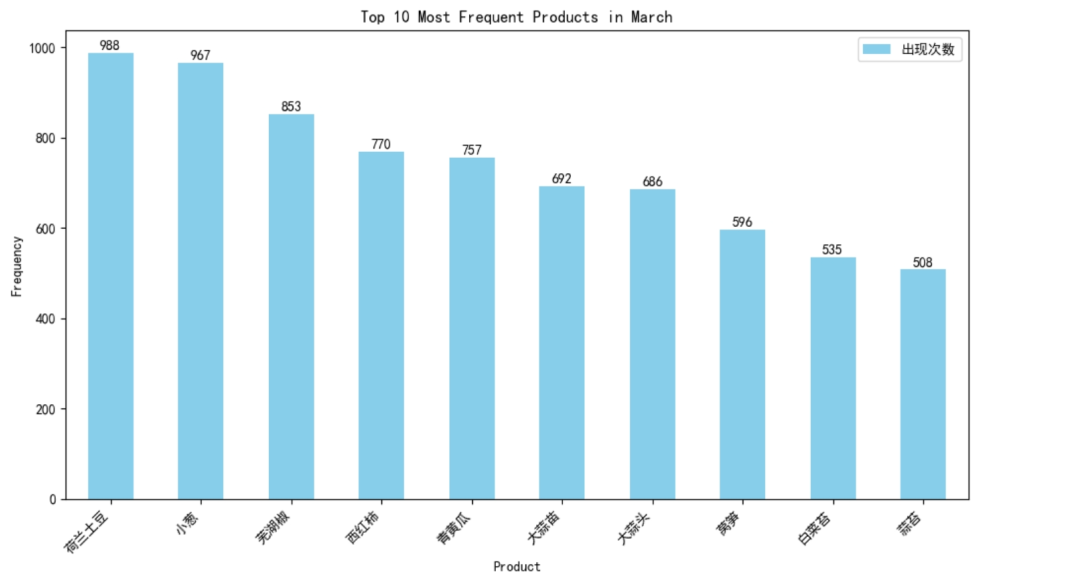 圖片
圖片
3.crosstab 函數
首先,介紹一下crosstab 函數:
函數:
pandas.crosstab(index, columns, values=None, rownames=None, colnames=None, aggfunc='default', margins=False, margins_name='All', dropna=True)看一下參數主要的作用:
index:必選參數,行索引,這是創建交叉表時必須指定的參數,用于定義交叉表的行索引。可以設置為DataFrame中的一個或多個列,以創建多層索引。
columns:必選參數,列索引,這是創建交叉表時必須指定的參數,用于定義交叉表的列索引。通常用于展示分類數據。
values:非必選參數,被計算的數據項,這是一個可選參數,指定需要在交叉表中進行聚合操作的列。如果沒有提供,交叉表將只計算行和列的組合數量。
rownames:非必選參數,行索引的名稱,這是一個可選參數,用于指定行索引的名稱。如果未指定,將使用 index參數中的名稱。
colnames:非必選參數,列索引的名稱,這是一個可選參數,用于指定列索引的名稱。如果未指定,將使用 columns參數中的名稱。
aggfunc:非必選參數,聚合函數,這是用于對交叉表中的數據進行聚合計算的函數,默認為 'default',表示使用 numpy 的 sum函數。可以根據需要選擇其他聚合函數。
fill_values:非必選參數,填充NA值,這是一個可選參數,用于指定在交叉表中缺失值的填充值。如果未指定,缺失值將保留為 NaN。
margins:非必選參數,添加行列的總計,這是一個布爾值參數,默認為 False,表示不顯示行列的總計。如果設置為 True,則會在交叉表的行和列末尾添加總計。
margins_name:非必選參數,邊緣名稱,當 margins=True時,此參數用于設置邊緣行或列的名稱,默認值為 'All'。
dropna:非必選參數,是否丟棄NA值,這是一個布爾值參數,默認為 True,表示如果整行或整列都是NA值,則這些行或列將被丟棄。如果設置為 False,則這些行或列將被保留。
根據上述函數參數介紹,通過下面一個例子進行示例,假設我們有一個包含性別(Gender)、就業狀態(Employment Status)和年齡組(Age Group)的數據集,我們想要創建一個交叉表來分析不同性別和就業狀態的分布情況,并計算每個組合的人數。代碼如下:
import pandas as pd
# 示例數據
data2 = pd.DataFrame({
'Gender': ['Male', 'Female', 'Female', 'Male', 'Female', 'Male'],
'Employment Status': ['Employed', 'Unemployed', 'Employed', 'Employed', 'Unemployed', 'Employed'],
'Age Group': ['20-30', '20-30', '30-40', '30-40', '20-30', '40-50']
})
# 創建交叉表
cross_table = pd.crosstab(
index=data2['Gender'],
columns=data2['Employment Status'],
margins=True,
margins_name='Total'
)
print(cross_table)結果如下:
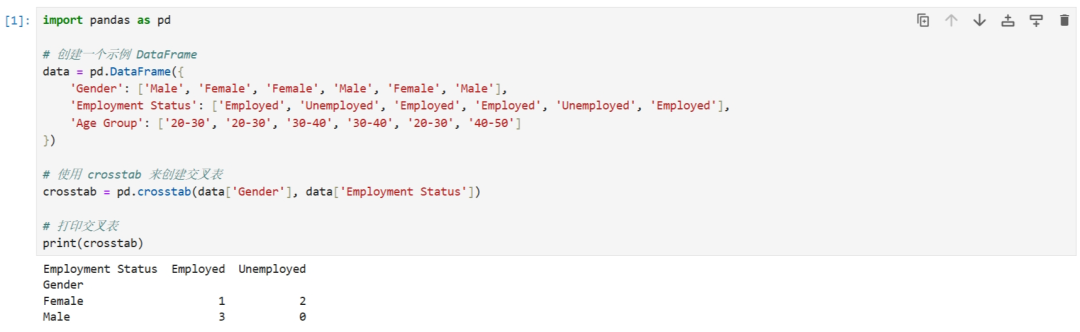 圖片
圖片
4.熱力圖可視化交叉表
根據前文crosstab 函數用法介紹,對本文使用的銷售數據創建交叉表,使用熱力圖可視化交叉表,對“讓利類型”和“top_10”創建數據交叉,代碼如下:
# 使用 crosstab 創建交叉表
cross_tab = pd.crosstab(data['讓利類型'],['top_10'] )
cross_tab
# 使用熱力圖可視化交叉表
sns.heatmap(cross_tab, annot=True, fmt="d")
plt.show()結果如下:
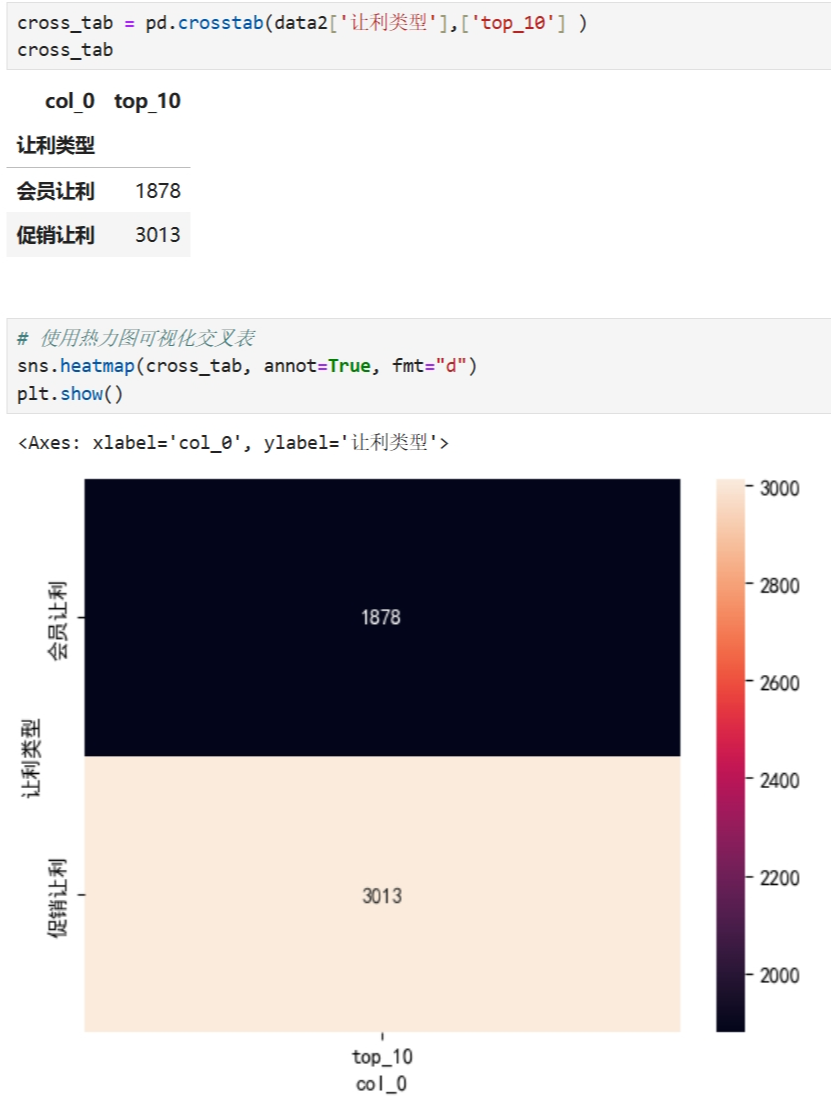 圖片
圖片
同理,對“原價”和“top_10”創建數據交叉,代碼如下:
# 使用 crosstab 創建交叉表
cross_tab = pd.crosstab(data['原價'],['top_10'] )
cross_tab
# 使用熱力圖可視化交叉表
sns.heatmap(cross_tab, annot=True, fmt="d")
plt.show()結果如下:
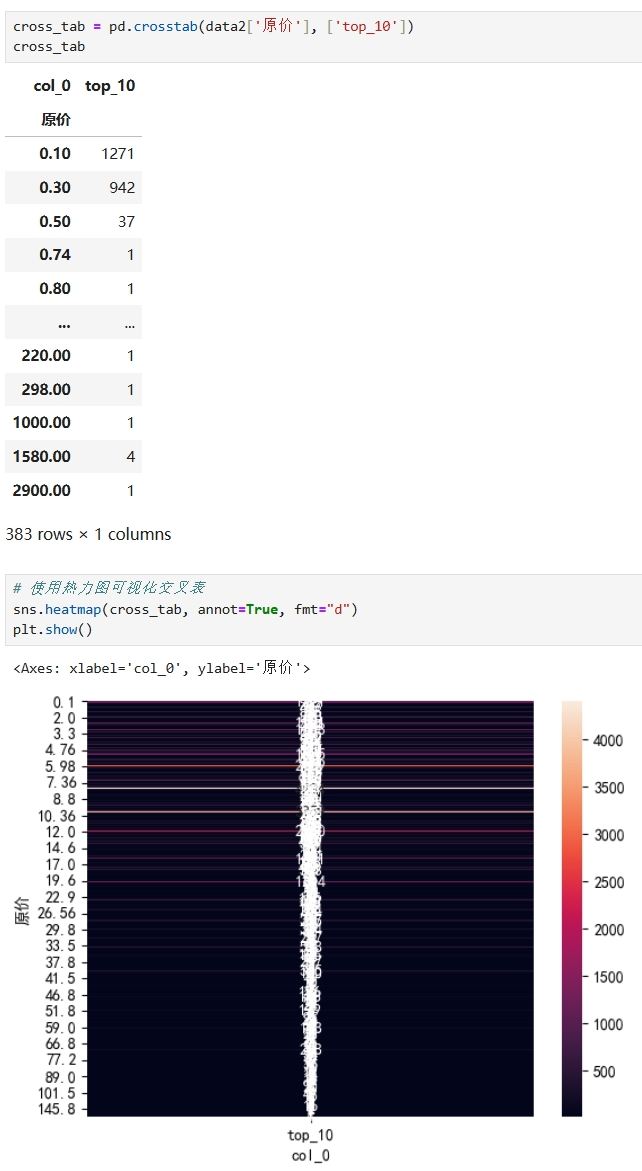 圖片
圖片
同理,對“類別名稱”和“top_10”創建數據交叉,代碼如下:
# 使用 crosstab 創建交叉表
cross_tab = pd.crosstab(data['類別名稱'], ['top_10'])
cross_tab
# 使用熱力圖可視化交叉表
sns.heatmap(cross_tab, annot=True, fmt="d")
plt.show()結果如下:
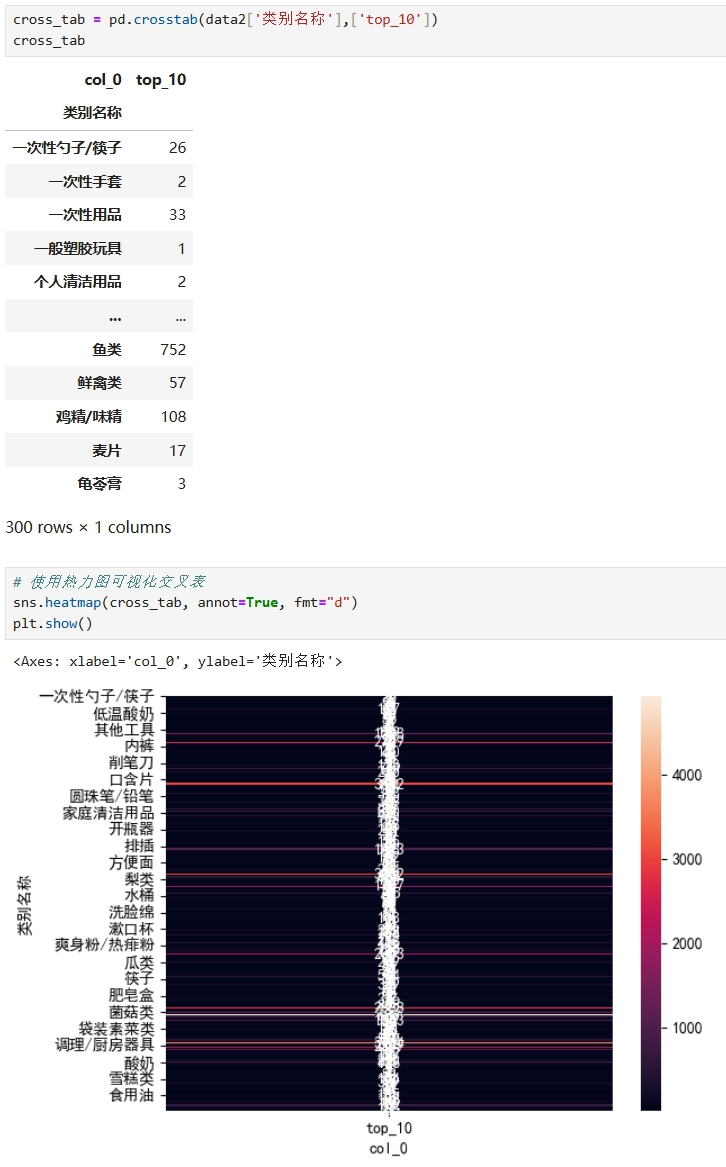 圖片
圖片
同理,對“品名”和“top_10”創建數據交叉,代碼如下:
# 使用 crosstab 創建交叉表
cross_tab = pd.crosstab(data['品名'],['top_10'] )
cross_tab
# 使用熱力圖可視化交叉表
sns.heatmap(cross_tab, annot=True, fmt="d")
plt.show()結果如下:
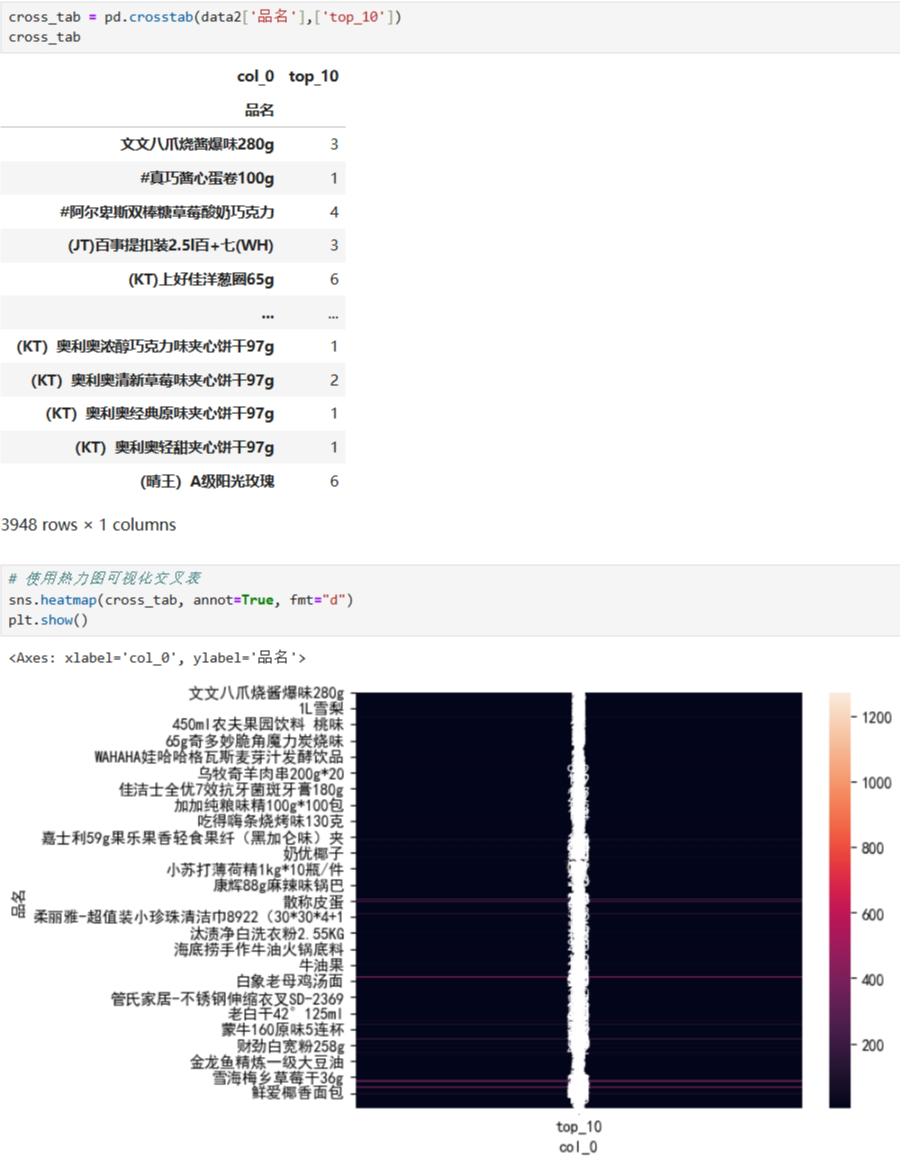 圖片
圖片
以上就是用Python構造數據交叉表的內容介紹。數據交叉表是數據分析中非常重要的工具,掌握它可以讓你更加高效地進行數據處理和可視化呈現。












































